ワイヤレス ルーター(新しいタブで開きます) が、家中の接続されたデバイス(新しいタブで開きます)に IP アドレスを配布するのに十分だと考えている場合は、 OpenWRT (新しいタブで開きます)でワイヤレス ルーターに新しい命を吹き込む必要があります。 )ファームウェア。
コンピューターやAndroid スマートフォン(新しいタブで開きます)のオペレーティング システムを交換できるのと同じように、ルーターでも新しいファームウェアをフラッシュできます。
実際、ルーター用に設計された組み込みオペレーティング システムはいくつかありますが、OpenWRT ほど優れた機能を提供するものはほとんどありません。オープンソース(新しいタブで開きます)組み込みLinux ディストリビューション(新しいタブで開きます) は、ルーターの標準ファームウェアよりも多くのオプションをすぐに提供します。さらに、Linux のようなパッケージ管理システムを通じて肉付けすることもできます。
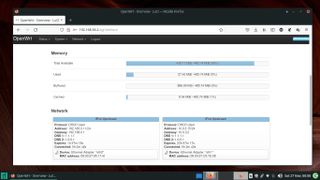
特徴
OpenWRT は、ルータにあらゆる種類の追加機能を追加するために使用できる何千もの追加パッケージをサポートしています。
たとえば、Airbnb ホストは OpenWRT を使用して、インターネットへのアクセスを可能にするゲスト WLAN を作成できますが、内部ネットワークにはアクセスできません。同様に、中小企業は OpenWRT を使用して、 OpenVPN (新しいタブで開きます)またはWireGuard (新しいタブで開きます)に基づく仮想プライベート ネットワーク ( VPN (新しいタブで開きます) ) を設定できます。
ルーターに USB ポートがある場合は、 USB ディスク(新しいタブで開きます)を接続し、ネットワーク接続ストレージ ( NAS (新しいタブで開きます) ) として使用したり、ネットワーク経由でコンテンツをストリーミングしたりできます。ライブビデオ監視(新しいタブで開きます)またはストリーミングビデオ用にUSB ウェブカメラ(新しいタブで開きます)を接続することもできます。
OpenWRT は多くのルーターで動作しますが、開発者は、ほとんどのタスクで許容可能なパフォーマンスを実現するには、少なくとも 256 MB の RAM を搭載したマルチコアの ARM ベースのデバイスで最適に動作することを提案しています (新しいタブで開きます) 。また、USB サポートのないルーターでも Web サーバーまたはアプリケーション サーバーとして使用できますが、USB ポートを使用するとルーター マニホールドの使用範囲を拡張できます。
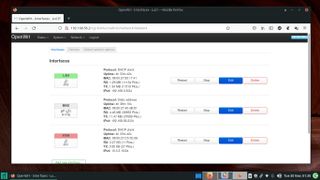
インストール
新しいルーターファームウェアのロードは、ルーターのメーカーによって異なります。OpenWRT の Web サイトにあるルーターのページに正確な手順が記載されています。
大まかに言えば、このプロジェクトはサポートされているルーター用に 2 種類のイメージを生成します(新しいタブで開きます)。OpenWRT を初めてインストールする場合は、工場出荷時のイメージが必要になります。ある OpenWRT バージョンから別のバージョンにアップグレードする場合は、Sysupgrade イメージが必要です。
一般的に、ルーターのストック ファームウェアのファームウェア アップグレード ページから OpenWRT イメージをフラッシュできます。
ただし、ファームウェアをフラッシュする前に、ルーターがイーサネット ケーブル経由でコンピュータに接続されていることを確認してください。点滅プロセスには数分かかる場合があるため、プロセスを中断しないでください。完了すると、ルーターは自動的に再起動します。
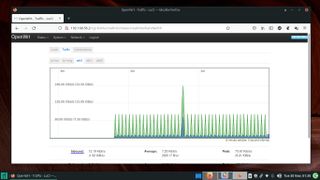
初期設定
ルーターがフラッシュされて再起動されたら、イーサネット ケーブル経由でルーターに接続されているコンピューターでブラウザを起動し、OpenWRT がルーターに割り当てるデフォルトのアドレスである 192.168.1.1 にアクセスします。
ログインページが表示されます。OpenWRT は、デフォルト管理者としてrootユーザーを使用します。デフォルトではパスワードがありません。パスワードを設定せずにログインしてルーターを設定することもできますが、パスワードを設定するまで、OpenWRT は管理インターフェイスの上部にパスワードの設定を促すバナーを表示し続けます。
root ユーザーのパスワードを設定するには、管理ページにログインし、「システム > 管理」に進みます。パスワードを入力し、「保存して適用」ボタンをクリックして変更を確定します。
お気づきかと思いますが、管理インターフェイスには[保存]ボタンもあります。このボタンを使用すると、ルーターに変更をコミットせずに、複数のタブにわたる変更を保存できます。すべての変更を行ったら、「保存して適用」ボタンを使用して、OpenWRT に変更をルーターにコミットするように依頼できます。
先に進む前に、端末からルーターにログインするための SSH アクセスを有効にすることもお勧めします。グラフィカル管理インターフェイスは柔軟性に優れていますが、一部のタスクはコマンドライン インターフェイス (CLI) から実行した方がはるかに短時間で実行できます。
SSH アクセスを有効にするには、[システム] > [管理]から[SSH アクセス]タブに切り替えます。[インスタンスの追加]ボタンをクリックして、OpenWRT 内の SSH サーバーに接続する Dropbear インスタンスを追加します。他の設定はデフォルト値のままにしておいて問題なく、「保存して適用」をクリックして SSH サーバーをオンラインにします。
これで、Linux マシンからsshコマンド ( ssh [email protected]など) を使用するか、Windows から PuTTY などの SSH クライアントを使用してルーターに接続できるようになります。パスワードは root ユーザーに設定したものと同じになります。
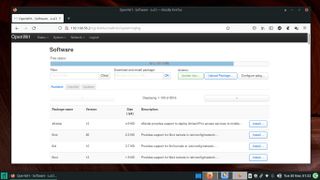
WiFi のセットアップ
興味深いものを試す前に行う必要がある構成の最後の部分は、セキュリティ上の理由からデフォルトで無効になっている WiFi のセットアップです。
ネットワーク内のコンピュータが WiFi 経由で OpenWRT ルーターに接続できるようにするには、[ネットワーク] > [ワイヤレス] に進みます。このページには、ルーター内のすべてのワイヤレス無線がリストされます。最近のルーターの多くには、2.4 Ghz 用と 5 Ghz 用の複数のルーターが搭載されていますが、どちらの設定プロセスも同じです。
まず、設定する無線に対応する[追加]ボタンをクリックします。[インターフェイス設定]セクションまで下にスクロールし、 [モード]が[アクセス ポイント]に設定されていることを確認し、表示されたスペースにワイヤレス ネットワークの ESSID を入力します。
次に、 [ワイヤレス セキュリティ]タブに切り替え、プルダウン メニューを使用して WPA2-PSK 暗号化を選択します。これは、OpenWRT が小規模/ホーム オフィス ユーザーに推奨するものです。次に、 「キー」テキストボックスにパスワードを入力します。
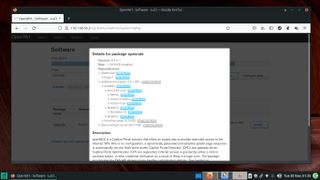
次に、[詳細設定]タブに切り替えて、OpenWRT ルーターの正しい国コードを選択し、国の法的規制を満たしていることを確認します。他の設定はデフォルト値のままにすることも、必要に応じて微調整することもできます。
[保存]をクリックし、ルーターに無線がある場合は、他の無線に対して手順を繰り返します。完了したら、[保存して適用]をクリックします。これで、ESSID と指定されたパスワードを使用してルーターをスキャンし、接続できるようになります。
これで、ネットワーク上の任意のコンピュータまたはデバイスから OpenWRT ルーターにアクセスできるようになりました。
結論
ニーズに応じてルーターを具体化できるようになりました。OpenWRT の最も優れた点の 1 つは、キャプティブ ポータルのセットアップ(新しいタブで開きます) 、ダイナミック DNSの構成(新しいタブで開きます)など、ほとんどすべての一般的なタスクについて段階的な手順が記載されている豊富なドキュメント(新しいタブで開きます) です。新しいタブで開きます)、NAS のセットアップ(新しいタブで開きます)など。
